win11右下角的图标怎么才能全部显示出来?我们在使用win11的时候,会发现右下角的一些图标没有显示出来,这让用户的一些操作变得比较麻烦,那么我们该如何全部显示出来呢?下面就让本站为用户仔细介绍一下如何将win11右下角的图标全部显示出来。
![]() 小白号 Ghost Win11纯OEM镜像V2023 2。进入个性化后,在右侧菜单中找到磁盘【任务栏角溢出】。
小白号 Ghost Win11纯OEM镜像V2023 2。进入个性化后,在右侧菜单中找到磁盘【任务栏角溢出】。
 3.点击任务栏一角溢出后,打开要显示的应用图标开关。
3.点击任务栏一角溢出后,打开要显示的应用图标开关。
 4.设置后,我们可以看到所有的图标。
4.设置后,我们可以看到所有的图标。
 方法2,
方法2,
1.单击任务栏中的搜索,搜索控制面板。
 2.打开控制面板后,设置为小图标显示或大图标显示。
2.打开控制面板后,设置为小图标显示或大图标显示。
 3.接下来,让我们检查总是显示任务栏上的所有图标和通知。
3.接下来,让我们检查总是显示任务栏上的所有图标和通知。
 4.确认后就可以看到效果了。
4.确认后就可以看到效果了。
 小白号
小白号















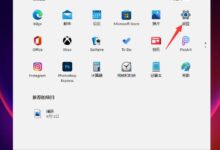
评论前必须登录!
注册